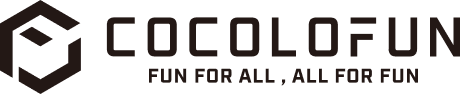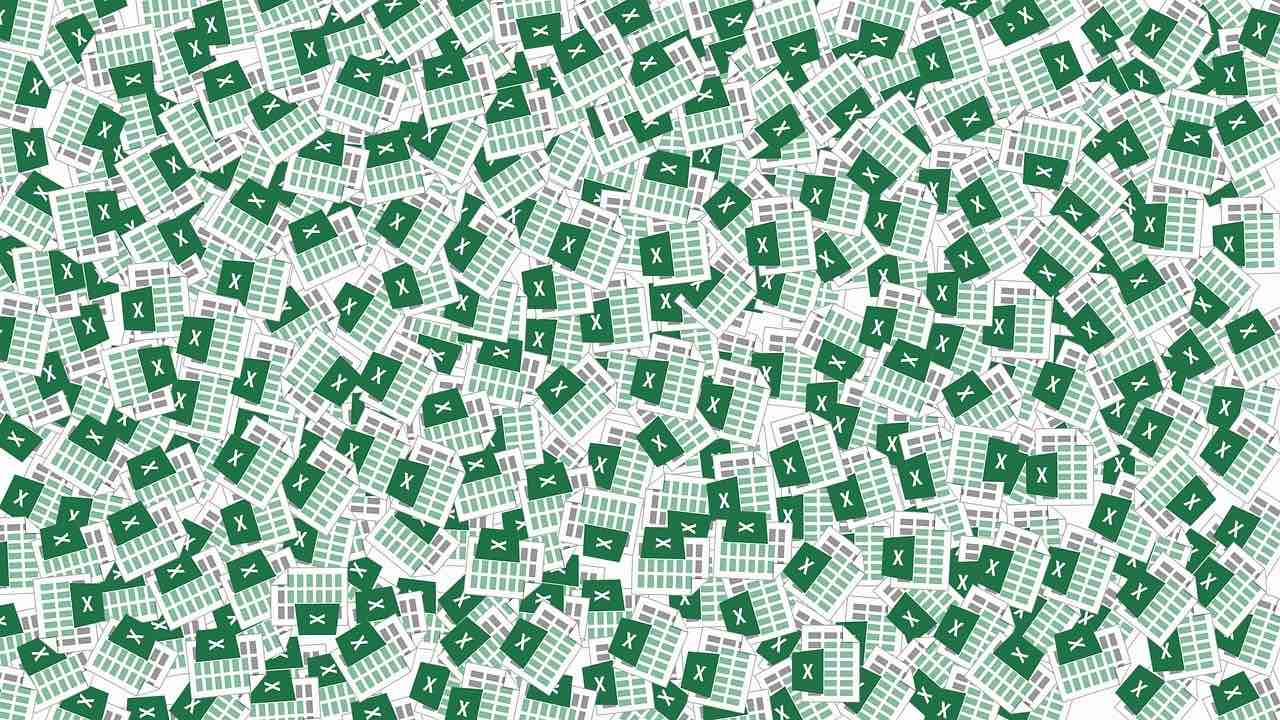「Macでエクセル開くとだいたい文字化けする!」
こればかりは永遠の課題なのかもしれません。
どれだけMacユーザーが多そうなデザイン事務所であっても、
バックオフィス業務にはウィンドウズを使わないところは無いのでないでしょうか。
未だにMacだとメールに添付されているエクセルファイル名も文字化けしますし、
PDFを送るときもWindowsに送ったらバグで開けないと言われてしまいます。
それでもMacが好きという人はエクセルをなんとかMacで使おうとしてしまいますよね。
今回はMacのエクセルで安全にCSVを開く方法をご紹介します。
バージョンMicrosoft Excel for Macのバージョン16.37(20051002)を利用します。
基本的にはWindowsで安全にCSVを開く方法と同じ
以前ご紹介した「頭の0が消える問題」のときと同じ方法で基本的にはOKです。
Excelの頭の0が消える問題を根本的に解決する方法
https://cocolofun.co.jp/2020/05/15/head-0-probrem/
1. Macのエクセルの[テキストファイル]からCSVを選択しよう
まず空のExcelを立ち上げてから、
「データ」→「テキストファイル(外部データの取り込み)」→CSVファイルインポート
この原則はExcel for Macでも使えますので覚えておきましょう。
Macだとウインドウの表示方法が違っているのでわかりにくいですが、
エクセルの場合は上のメニューバーに[データ]という項目があるのですぐわかるかと思います。
[テキストファイル]をクリックするとファイル選択画面が表示されます。
ここから用意したCSVファイルを選択します。
CSVファイルはデータ取得時にUTF-8でダウンロードすることを推奨しますが、
Shift-JISでもこれからご紹介する方法で開けることを確認しています。
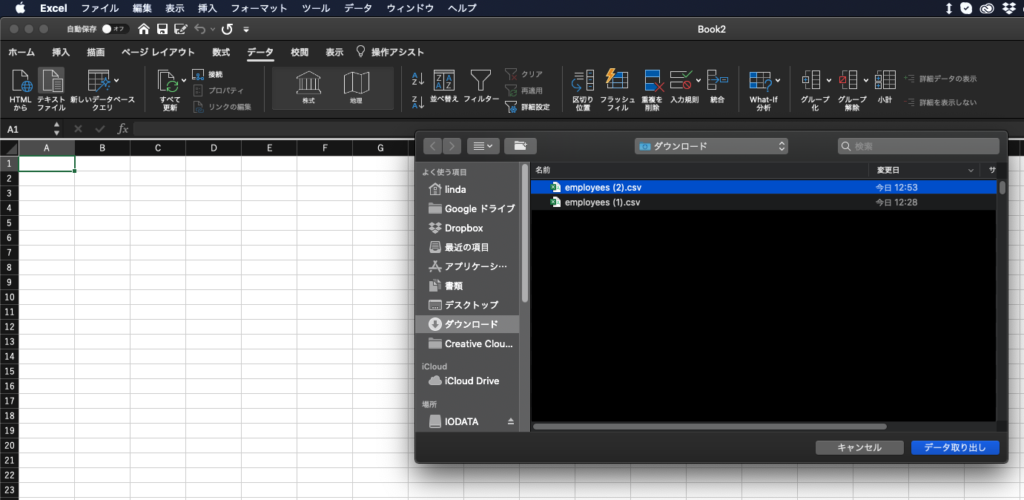
2. 文字エンコードを選択するときはUnicode(UTF-8)を選択しよう
MacでCSVを開くと初期設定では「Japanese(Mac OS)」が選択されています。
その上下に同じ日本語用のエンコードがいくつか表示されているのですがこれらは使えません。
下の方にスクロールして「Unicode (UTF-8)」を選択するようにして下さい。
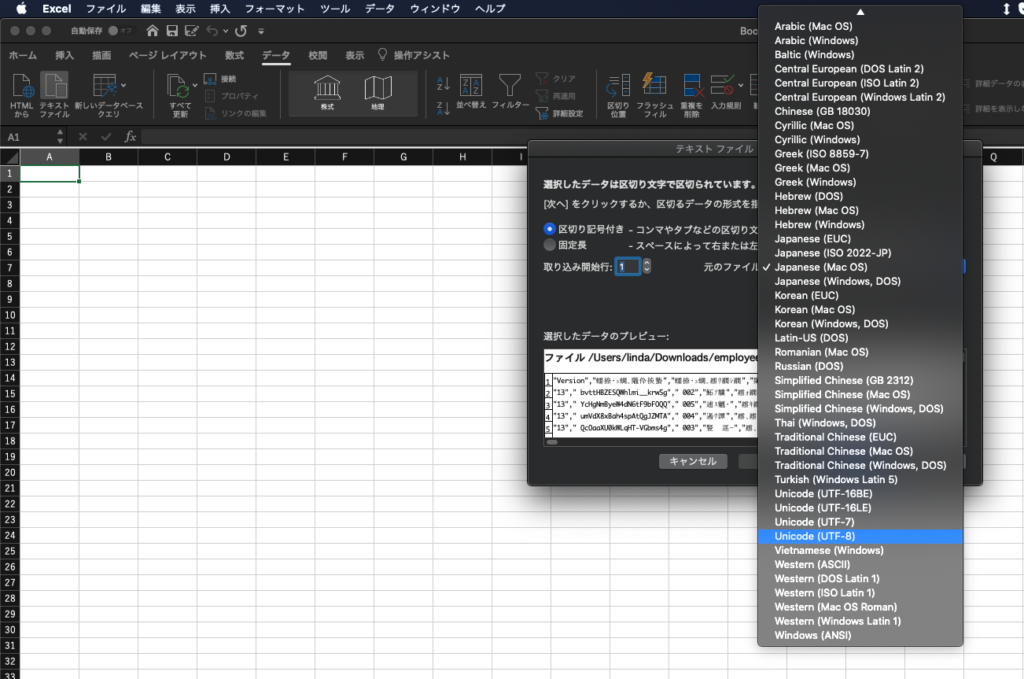
3. テキストファイルウィザードは区切り文字をカンマを選択する
多くのCSVファイルはカンマで区切りがされていることが一般的です。
今回、マネーフォワード給与よりダウンロードした従業員のデータはカンマで区切られています。
これに従ってカンマで区切りを入れるよう指定をします。
すると、エクセルのマス目に合ったようにCSVファイルが表示されます。
-1024x576.png)
[完了]を押すと、現在のシートに挿入するか、新しいシートに挿入するか聞かれます。
どちらでも使いやすいほうを選択するようにして下さい。
まとめ
今回はExcel for Macを用いてCSVファイルを開く方法をご紹介しました。
この安全な開き方を使えば、従業員コードなど0から始まる数字も文字として認識されます。
はじめてCSVファイルを扱う際はすぐにダブルクリックで開かず、
テキストファイルから開くことを心がけましょう!